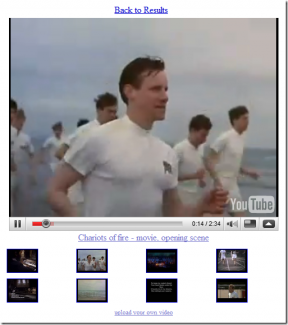फिक्स इंस्टाग्राम 'अभी तक पोस्ट नहीं किया गया। फिर से प्रयास करें' Android पर त्रुटि
अनेक वस्तुओं का संग्रह / / November 28, 2021
इंस्टाग्राम छठा सबसे अधिक उपयोग किया जाने वाला सोशल मीडिया एप्लिकेशन है जिसके माध्यम से आप दुनिया भर के लोगों के साथ ऑडियो-वीडियो सामग्री और तस्वीरें साझा और पोस्ट कर सकते हैं। औसतन हर दिन 80 मिलियन तस्वीरें साझा की जाती हैं, जबकि 10 करोड़ उपयोगकर्ता इंस्टाग्राम के माध्यम से कहानियां अपलोड करते हैं। बहरहाल, कुछ यूजर्स इस एरर मैसेज से निराश हैं, 'अभी तक पोस्ट नहीं किया गया। पुनः प्रयास करें’. यह विभिन्न कारणों से हो सकता है जैसे भंडारण स्थान, डेटा सेटिंग्स, खाता प्रतिबंध, नेटवर्क कनेक्शन, या कुकीज़ के साथ समस्याएं। अगर आप भी इसी समस्या से जूझ रहे हैं तो यह लेख आपकी मदद करेगा। हम इंस्टाग्राम को 'अभी तक पोस्ट नहीं किया गया' ठीक करने के तरीके के बारे में एक सही गाइड लाते हैं। Android डिवाइस पर फिर से प्रयास करें 'त्रुटि।

अंतर्वस्तु
- फिक्स इंस्टाग्राम अभी तक पोस्ट नहीं किया गया है फिर भी एंड्रॉइड पर त्रुटि का प्रयास करें
- विधि 1: फ़ाइल का आकार कम करें
- विधि 2: डेटा बचतकर्ता सेटिंग बदलें
- विधि 3: अपने Android डिवाइस को रीबूट करें
- विधि 4: इंस्टाग्राम एप्लिकेशन को अपडेट करें
- विधि 5: Instagram में कैश साफ़ करें
- विधि 6: तृतीय-पक्ष एप्लिकेशन अनइंस्टॉल करें
- विधि 7: अपना नेटवर्क कनेक्शन जांचें
- विधि 8: संग्रहण स्थान साफ़ करें
- विधि 9: संवेदनशील सामग्री पोस्ट न करें
- विधि 10: प्रतिबंधों के उठने की प्रतीक्षा करें
- विधि 11: सिस्टम अपडेट करें
- विधि 12: Instagram सहायता से संपर्क करें
फिक्स इंस्टाग्राम अभी तक पोस्ट नहीं किया गया है फिर भी एंड्रॉइड पर त्रुटि का प्रयास करें
इंस्टाग्राम नॉट पोस्टेड स्टिल अगेन एरर को ठीक करने के लिए यहां कुछ तरीके दिए गए हैं:
विधि 1: फ़ाइल का आकार कम करें
बहुत से लोग इस तथ्य से अवगत नहीं हैं कि फ़ाइल आकार के लिए Instagram की अधिकतम सीमा है. उक्त सीमा से अधिक की पोस्ट का सामना 'अभी तक पोस्ट नहीं किया गया' होगा। फिर से प्रयास करें' मुद्दा। में ली गई कुछ पोस्ट 4K (या) अल्ट्रा हाई डेफिनिशन गुणवत्ता को अपलोड होने में अधिक समय लगेगा, या अक्सर, अपलोड नहीं किया जा सकता है।
NS चित्रों के लिए अधिकतम अनुशंसित संकल्प है 1936 x 1936 पिक्सेल और वीडियो के लिए, सबसे अनुशंसित संकल्प है 1080पी, साथ एच .264 प्रारूप और MP4 कोडेक
अपने मोबाइल या अपने कंप्यूटर पर आकार में कमी करने वाले एप्लिकेशन का उपयोग करके अपनी तस्वीर या वीडियो फ़ाइल का आकार कम करें। फिर, इसे Instagram पर पोस्ट करने का प्रयास करें।
विधि 2: डेटा बचतकर्ता सेटिंग बदलें
हमेशा सुनिश्चित करें कि Instagram का उपयोग करते समय खपत किया गया डेटा सीमा के भीतर है। कभी-कभी, अत्यधिक डेटा उपयोग आपको Instagram पर सामग्री पोस्ट करने से रोक सकता है। डेटा उपयोग की सीमा से उत्पन्न होने वाली समस्याओं से बचने के लिए, इन चरणों का पालन करके Instagram पर डेटा सेटिंग बदलें:
1. लॉन्च करें instagram ऐप और अपना टैप करें खाते की फोटो निचले दाएं कोने से।
2. अब, यहाँ जाएँ समायोजन टैप करके तीन-धराशायी आइकन दिखाए गए अनुसार ऊपरी दाएं कोने में।
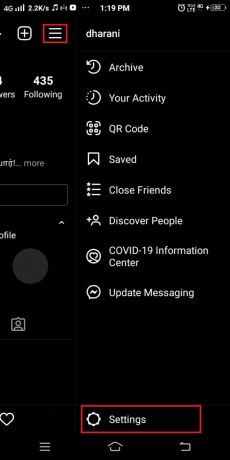
3. यहां, टैप करें लेखा के बाद सेल्युलर डेटा का उपयोग.
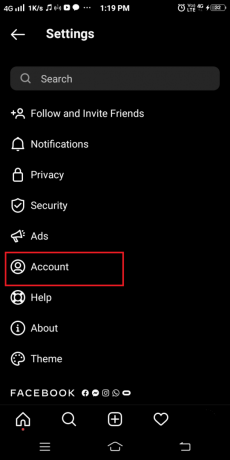
4. आखिरकार, चालू करें NS आंकड़ेरक्षक विकल्प। इस तरह वीडियो पहले से लोड नहीं होगा और परिणामस्वरूप, कम डेटा की खपत होगी।
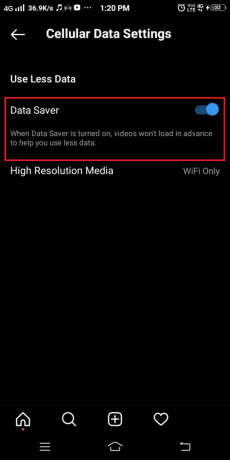
यह भी पढ़ें:एसडी कार्ड को ठीक करने के 5 तरीके दिखाई नहीं दे रहे हैं या काम नहीं कर रहे हैं
विधि 3: अपने Android डिवाइस को रीबूट करें
अपने फ़ोन को रीबूट करना एक सरल तरीका है जो छोटी-छोटी समस्याओं को ठीक कर देता है और आपके डिवाइस को वापस सामान्य पर स्विच कर देता है। हम आम तौर पर अपने फोन का उपयोग कई दिनों/हफ्तों तक बिना पुनरारंभ उन्हें। कुछ सॉफ़्टवेयर गड़बड़ियां हो सकती हैं जो आपके द्वारा रीबूट करने पर ठीक हो जाती हैं। सभी चल रहे एप्लिकेशन और प्रक्रियाएं पुनरारंभ प्रक्रिया में बंद हो जाएंगी।
1. दबाएं बिजली का बटन कुछ सेकंड के लिए। फिर, आप इनमें से किसी एक को चुन सकते हैं बिजली बंद आपका उपकरण या रीबूट यह।
ध्यान दें: सभी उपकरणों में समान इंटरफ़ेस नहीं होता है, कोई विकल्प चुनने से पहले ध्यान से जांचें।
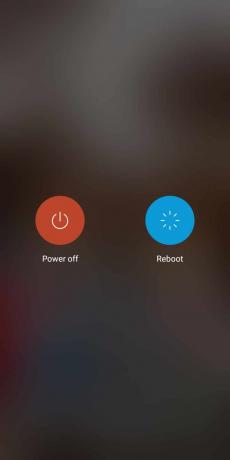
2. यहां, टैप करें रीबूट. कुछ सेकंड के बाद, डिवाइस फिर से शुरू हो जाएगा और सामान्य मोड में वापस आ जाएगा।
विधि 4: इंस्टाग्राम एप्लिकेशन को अपडेट करें
यह एक आसान समाधान है जो Instagram एप्लिकेशन में होने वाली सभी तकनीकी गड़बड़ियों को हल करने में मदद करेगा। बस इन सरल चरणों का पालन करें:
1. लॉन्च करें प्ले स्टोर अपने डिवाइस पर एप्लिकेशन और अपने पर टैप करें प्रोफ़ाइल फोटो.
2. यहां, टैप करें मेरे ऐप्स और गेम मेनू सूची में।

3. पर नेविगेट करें स्थापित एप्लिकेशन टैब और इसे चुनें, अब खोजें instagram सूची मैं।
4. अंत में, टैप करें अद्यतन अगर आपका ऐप अपडेट नहीं है।

यदि यह पहले से ही अपने नवीनतम संस्करण में है, तो आपको अपडेट विकल्प नहीं दिखाई देगा। इसके बजाय, आपको एक विकल्प दिखाई देगा खोलना आवेदन पत्र। ऐसा करके, आप यह सुनिश्चित कर सकते हैं कि एप्लिकेशन नवीनतम संस्करण चला रहा है या नहीं।
मान लीजिए कि यह इंस्टाग्राम को ठीक नहीं करता है अभी तक पोस्ट नहीं किया गया है फिर से त्रुटि का प्रयास करें, फिर अपने डिवाइस पर कैशे और स्टोरेज स्पेस को साफ़ करने का प्रयास करें, जिसे बाद के तरीकों में समझाया जाएगा।
विधि 5: Instagram में कैश साफ़ करें
कैशे आपके ब्राउज़िंग अनुभव को बेहतर बनाता है। यह अस्थायी मेमोरी के रूप में कार्य करता है जो आपके द्वारा देखे जाने वाले पृष्ठों को संग्रहीत करता है और अगली यात्राओं के दौरान आपके सर्फिंग अनुभव को तेज करता है।
1. अपना डिवाइस लॉन्च करें समायोजन।
ध्यान दें: सभी स्मार्टफ़ोन में समान सेटिंग विकल्प नहीं होते हैं और वे निर्माता से निर्माता में बदल जाते हैं। कृपया कोई भी बदलाव करने से पहले सेटिंग्स से अवगत रहें।
2. अब, टैप अनुप्रयोग और नेविगेट करें सभी अनुप्रयोग के रूप में दिखाया।
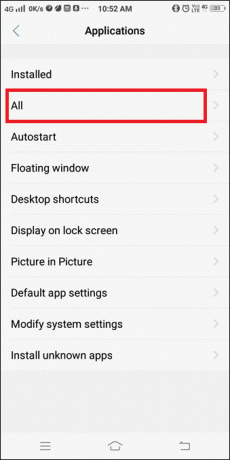
3. निम्न को खोजें instagram और उस पर टैप करें।
4. अगला, पर टैप करें भंडारण और नेविगेट करें कैश को साफ़ करें, अब उस पर टैप करें।
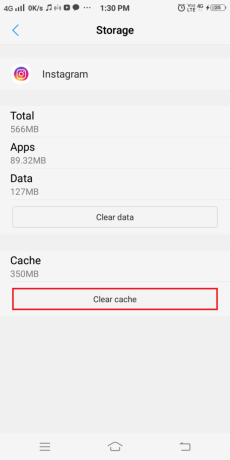
यह कैशे मेमोरी में मौजूद सभी डेटा को हटा देगा और सामान्य Instagram त्रुटियों को ठीक करने में मदद करेगा।
यह भी पढ़ें:क्या होता है जब आप अस्थायी रूप से Instagram को अक्षम करते हैं?
विधि 6: तृतीय-पक्ष एप्लिकेशन अनइंस्टॉल करें
यह हमेशा अनुशंसा की जाती है अपने डिवाइस पर असत्यापित ऐप्स इंस्टॉल न करें. लेकिन, यदि आपके पास कोई तृतीय-पक्ष ऐप इंस्टॉल है, तो यह अनइंस्टॉल प्रक्रिया आपको अपने डिवाइस को उसकी सामान्य कार्यात्मक स्थिति में वापस लाने में मदद करेगी। स्थान खाली करने के लिए अपने डिवाइस से अवांछित और अप्रयुक्त ऐप्स को अनइंस्टॉल करें:
1. फोन लॉन्च करें समायोजन अनुप्रयोग। चुनते हैं अनुप्रयोग के रूप में दिखाया।
ध्यान दें: सभी स्मार्टफ़ोन में समान सेटिंग विकल्प नहीं होते हैं और वे निर्माता से निर्माता में बदल जाते हैं। कृपया कोई भी बदलाव करने से पहले सेटिंग्स से अवगत रहें।
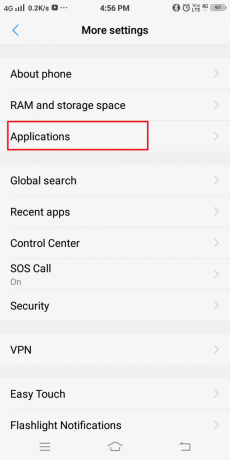
2. अब, विकल्पों की एक सूची प्रदर्शित की जाएगी। पर थपथपाना इंस्टॉल किए गए एप्लिकेशन जैसा कि यहां देखा गया है।
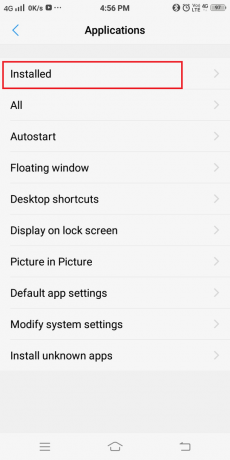
3. खोजना शुरू करें ऐप्स जो अवांछित हैं। इसके बाद, उस ऐप पर टैप करें जिसे आप अपने फोन से हटाना चाहते हैं।
4. अंत में, पर टैप करें स्थापना रद्द करें, जैसा कि नीचे दिया गया है।

आप उपरोक्त प्रक्रिया को उन ऐप्स के लिए दोहरा सकते हैं जिनकी अब आवश्यकता नहीं है या जो असत्यापित प्रतीत होते हैं।
विधि 7: अपना नेटवर्क कनेक्शन जांचें
यदि आप अपनी सामग्री को Instagram पर पोस्ट नहीं कर सकते हैं, तो इसके लिए खराब नेटवर्क कनेक्शन जिम्मेदार है। ऐप का उपयोग करने से पहले हमेशा सुनिश्चित करें कि आपका डेटा चालू है। साथ ही, यदि आप वाई-फाई कनेक्शन का उपयोग कर रहे हैं, तो इसे रीसेट करने का प्रयास करें। ये सबसे बुनियादी समस्या निवारण विधियाँ हैं जिनका उपयोग लोग तब करते हैं जब उनके डिवाइस पर नेटवर्क त्रुटि होती है। इंटरनेट को फिर से अक्षम और सक्षम करने से Instagram को 'अभी तक पोस्ट नहीं किया गया' ठीक करने में मदद मिल सकती है। अपने Android फ़ोन पर फिर से प्रयास करें 'त्रुटि।
1. फ़ोन पर ऊपर स्वाइप करें या नीचे स्वाइप करें और खोजें वाई - फाई चिह्न। अब, को देर तक दबाएं वाई - फाई नीचे दिखाए अनुसार आइकन (या) नेविगेट करें सेटिंग्स>सम्बन्ध > नेटवर्क.

2. पर वाईफाई सेटिंग्स स्क्रीन, पर टैप करें नेटवर्क जो प्रमाणीकरण त्रुटि का कारण बनता है। एक बार जब आप इस पर टैप कर देते हैं, तो आपको दो विकल्प दिए जाते हैं, जैसा कि नीचे चित्र में दिखाया गया है। यहां आपको दो विकल्प दिखाई देंगे, नेटवर्क भूल जाओ या पासवर्ड बदलें.

3. पर थपथपाना नेटवर्क भूल जाओ.
4. अब, टैप करें ताज़ा करना. आपको सीमा के भीतर सभी उपलब्ध नेटवर्क की एक सूची मिलेगी, जिसमें वे भी शामिल हैं जिन्हें आपने पिछले चरणों में अक्षम किया था।
5. पर टैप करें नेटवर्क आप से जुड़ना चाहते हैं। फिर, फिर से कनेक्ट नेटवर्क नाम और पासवर्ड का उपयोग करके वाई-फाई के लिए।
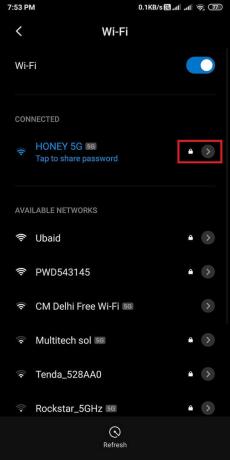
इंस्टाग्राम नॉट पोस्टेड स्टिल अगेन एरर को अब तक हल कर लिया जाना चाहिए या फिर अगले तरीकों को आजमाएं।
विधि 8: संग्रहण स्थान साफ़ करें
जब आपका स्टोरेज स्पेस लगभग भर जाता है, तो आप अपनी स्टोरी/फीड को इंस्टाग्राम पर पोस्ट नहीं कर सकते। आप विधि 5 में दिए गए निर्देश के अनुसार डिवाइस से अनावश्यक फ़ाइलों और कैशे को हटाने का प्रयास कर सकते हैं। यह कुछ जगह खाली कर देगा और Instagram 'अभी तक पोस्ट नहीं किया गया'। फिर से प्रयास करें' त्रुटि को ठीक किया जाएगा।
इसके अलावा, आप अपने ऐप्स को SD कार्ड में ले जाने का प्रयास कर सकते हैं। इससे आपके फोन की इंटरनल स्टोरेज की ज्यादातर जगह खाली हो जाएगी। हालाँकि, बहुत कम मल्टीमीडिया फ़ाइलें और ऐप्स भी स्टोरेज स्पेस के एक हिस्से का उपयोग कर सकते हैं और सिंकिंग त्रुटियों को जन्म दे सकते हैं। ऐसे मामलों में, शायद ही कभी उपयोग किए जाने वाले ऐप्स/फ़ाइलों को खोजें और स्थान खाली करने के लिए उन्हें हटा दें।
अगर आपके पास एक्सपेंडेबल स्टोरेज है, तो इन ऐप्स को फोन से हटाने के बजाय एसडी कार्ड में ले जाया जा सकता है। बाहरी मेमोरी कार्ड का उपयोग करने का यह एक अतिरिक्त लाभ है। बस चरणों का पालन करें एंड्रॉइड डिवाइस की आंतरिक मेमोरी से एसडी कार्ड में एप्लिकेशन ट्रांसफर करें.
उपरोक्त लिंक में उल्लिखित विधि, उन मामलों के लिए लागू होती है जहां उक्त एप्लिकेशन स्टोरेज स्विचिंग विकल्प का समर्थन करता है। एसडी कार्ड का उपयोग उन ऐप्स के लिए आंतरिक स्टोरेज मेमोरी के रूप में किया जा सकता है जो इस सुविधा का समर्थन नहीं करते हैं। सभी ऐप्स और मल्टीमीडिया फाइलों को यहां स्टोर किया जा सकता है, जिससे आंतरिक स्टोरेज स्पेस के बोझ से राहत मिलती है। जब आप किसी एसडी कार्ड को आंतरिक स्टोरेज डिवाइस के रूप में उपयोग करते हैं, तो इसका उपयोग केवल उस विशेष फोन में किया जा सकता है जब तक कि आप इसे प्रारूपित नहीं करते।
ध्यान दें: कुछ एसडी कार्ड प्रोसेसिंग में धीमे हो सकते हैं। अपने एसडी कार्ड को इंटरनल स्टोरेज मेमोरी में बदलने से पहले, सुनिश्चित करें कि आपने अपने एंड्रॉइड डिवाइस के इष्टतम प्रदर्शन को बनाए रखने के लिए पर्याप्त तेजी से एसडी कार्ड का चयन किया है।
1. इसे रखो एसडी कार्ड आपके डिवाइस में।
2. ओपन डिवाइस समायोजन.
3. स्क्रीन पर प्रदर्शित सेटिंग्स की सूची से, चुनें रैम और स्टोरेज स्पेस जैसा कि नीचे दिया गया है।

4. पर टैप करें एसडी कार्ड और फिर टैप करें एसडी कार्ड मिटाएं जैसा कि नीचे दर्शाया गया है।

5. अगली स्क्रीन पर आपको एक चेतावनी मिलेगी'यह कार्रवाई एसडी कार्ड को मिटा देगी। आप डेटा खो देंगे!’. पर टैप करके अपनी पसंद की पुष्टि करें एसडी कार्ड मिटाएं जैसा कि यहां दिखाया गया है।

6. अब, आप अपनी फ़ाइलें और ऐप्स एसडी कार्ड पर स्थानांतरित कर सकते हैं।
जब आप कुछ डिस्क स्थान खाली करते हैं, तो आप अपना फ़ीड Instagram पर तब पोस्ट कर सकते हैं जब आपकी फ़ाइल का आकार निर्धारित सीमा के भीतर हो।
यह भी पढ़ें:क्षतिग्रस्त एसडी कार्ड या यूएसबी फ्लैश ड्राइव की मरम्मत कैसे करें
विधि 9: संवेदनशील सामग्री पोस्ट न करें
आप इंस्टाग्राम पर कोई भी फोटो या वीडियो पोस्ट नहीं कर सकते। इंस्टाग्राम ऐप की नीति और उपयोग की शर्तों का उल्लंघन करने वाली सामग्री पोस्ट नहीं की जाएगी। ऐसी सामग्री में शामिल हैं लेकिन इन्हीं तक सीमित नहीं हैं
- अपमान जनक सामग्री
- आयु-प्रतिबंधित सामग्री / NSFW
- हिंसा और अन्य संवेदनशील सामग्री को बढ़ावा देने वाली सामग्री
आपका खाता होगा 24 घंटे के लिए निलंबित, और आप Instagram पर तब तक कुछ भी पोस्ट नहीं कर पाएंगे जब तक आपका अकाउंट निलंबन से हटा नहीं दिया जाता। इस अवधि के लिए ऐसी पोस्ट/कहानियां/फीड साझा करने से बचना चाहिए।
हमेशा जांचें कि आपकी पोस्ट में कोई संवेदनशील सामग्री है या नहीं। यदि हां, तो इंस्टाग्राम का मुद्दा 'अभी तक पोस्ट नहीं किया गया। फिर से प्रयास करें' उत्पन्न होगा। इसके बजाय, संवेदनशील सामग्री को पोस्ट से हटा दें और उसे दोबारा पोस्ट करें।
विधि 10: प्रतिबंधों के उठने की प्रतीक्षा करें
स्पैमर्स को फ़िल्टर करने के लिए Instagram प्रतिबंध सुविधाओं से लैस है। NS 'मैं Instagram पर कोई फ़ीड पोस्ट नहीं कर सकता’समस्या मुख्य रूप से तब होती है जब आप कई इंस्टाग्राम अकाउंट का उपयोग करते हैं या आपके पास एक विश्वसनीय प्रोफ़ाइल नहीं है।
1. लॉग आउट अपने डिवाइस पर अपने Instagram खाते से और एप्लिकेशन को बंद करें।
2. उसी खाते में लॉग इन करें पर दूसरा मोबाइल या कंप्यूटर और कोशिश करें कि क्या आप इसमें अपनी सामग्री पोस्ट कर सकते हैं।
3. अगर आप अभी भी Instagram पर अपना फ़ीड पोस्ट नहीं कर पा रहे हैं, तो इसका मतलब है कि आपका खाता है प्रतिबंधित. इस परिदृश्य में, आप बस इतना कर सकते हैं कि प्रतिबंध हटने की प्रतीक्षा करें।
प्रो टिप: आप अपनी प्रोफ़ाइल को संपादित करके और अपने बायो में किसी भी लिंक को हटाकर भी इस समस्या से निपट सकते हैं। दूसरा तरीका यह है कि किसी मित्र सूची में किसी के साथ चैट करें, या समस्या के हल होने तक खुद को साइट से जोड़े रखें।
विधि 11: सिस्टम अपडेट करें
यदि आप अभी भी इंस्टाग्राम का सामना कर रहे हैं अभी तक पोस्ट नहीं किया गया है तो अपने एंड्रॉइड फोन पर फिर से त्रुटि का प्रयास करें, तो संभावना है कि एक सिस्टम अपडेट इस समस्या को ठीक कर सकता है। एंड्रॉइड फोन के लिए, सिस्टम अपडेट करने के लिए इन चरणों का पालन करें:
1. खोलना समायोजन अपने डिवाइस पर और जाएं फोन के बारे में अनुभाग।

2. पर थपथपाना सिस्टम अद्यतन तथा अद्यतन के लिए जाँच यह देखने के लिए कि क्या आपके डिवाइस के लिए कोई अपडेट उपलब्ध है।


3. अपने डिवाइस के अपडेट होने की प्रतीक्षा करें और अपने Android डिवाइस पर Instagram को फिर से लॉन्च करें. इससे इंस्टाग्राम पर पोस्टिंग की समस्या ठीक हो जाएगी या फिर इंस्टाग्राम सपोर्ट सेंटर से संपर्क करने की कोशिश करनी चाहिए।
विधि 12: Instagram सहायता से संपर्क करें
मामले में उपरोक्त सभी तरीके Instagram को हल करने में विफल रहते हैं 'अभी तक पोस्ट नहीं किया गया। Android पर फिर से प्रयास करें' त्रुटि; आवेदन में तकनीकी त्रुटि हो सकती है। संपर्क करने का प्रयास करें इंस्टाग्राम सपोर्ट और अपनी समस्या की रिपोर्ट करें। समर्थन टीम अपनी ओर से समस्या को ठीक करेगी।
अनुशंसित:
- वाई-फ़ाई पर काम न करने वाले Instagram को ठीक करने के 9 तरीके
- इंस्टाग्राम कैप्शन, कमेंट और बायो कॉपी कैसे करें
- Android पर काम नहीं कर रहे मोबाइल हॉटस्पॉट को ठीक करें
- अपने ब्राउज़र में जावास्क्रिप्ट को सक्षम या अक्षम कैसे करें
हमें उम्मीद है कि यह मार्गदर्शिका मददगार थी और आप सक्षम थे फिक्स इंस्टाग्राम अभी तक पोस्ट नहीं किया गया है फिर से प्रयास करें त्रुटि. हमें बताएं कि आपके लिए कौन सा तरीका सबसे अच्छा काम करता है। इसके अलावा, यदि आपके पास इस लेख के संबंध में कोई प्रश्न / टिप्पणी है, तो बेझिझक उन्हें टिप्पणी अनुभाग में छोड़ दें।